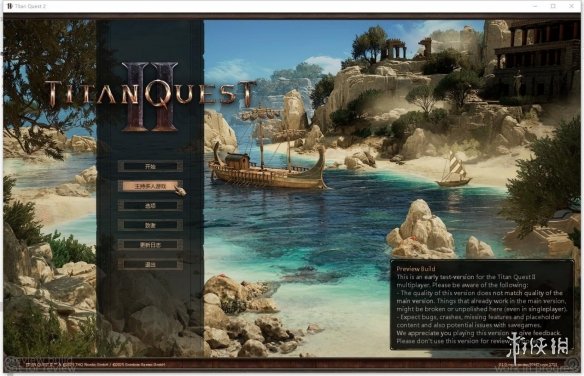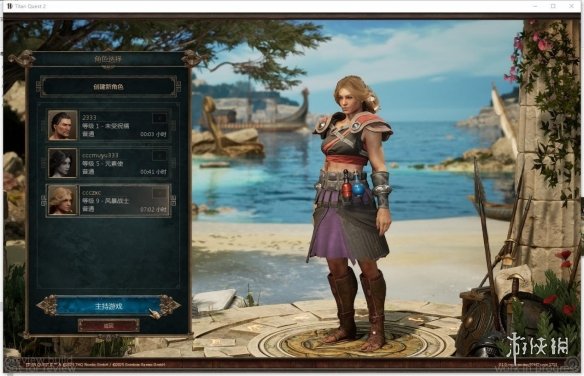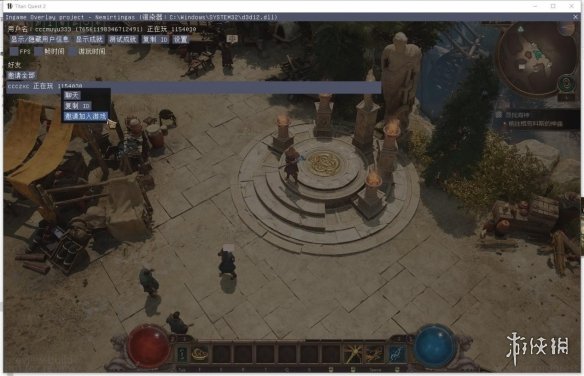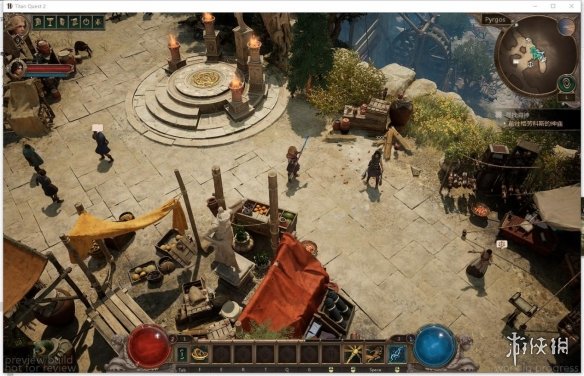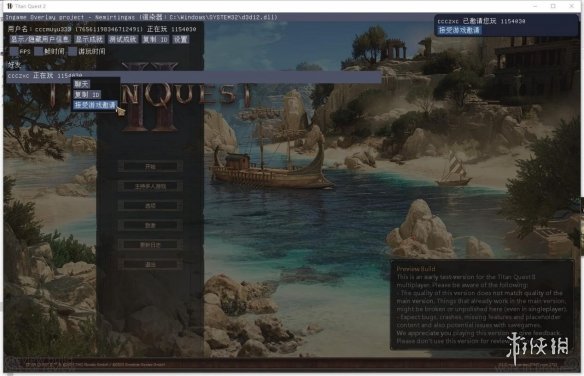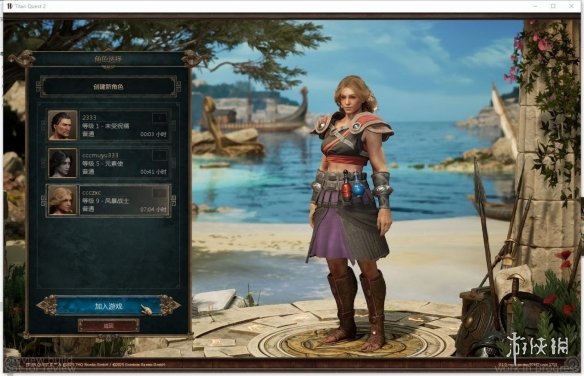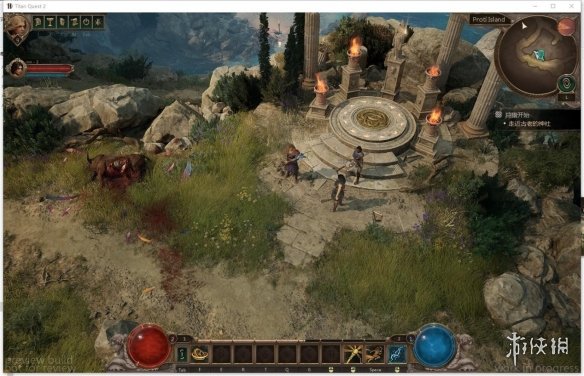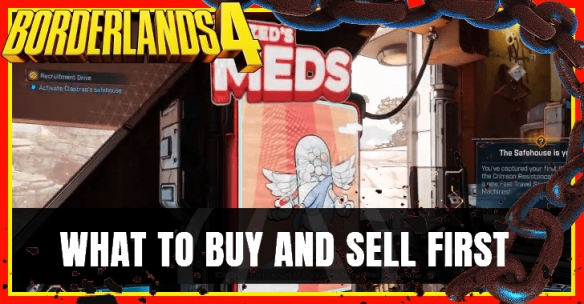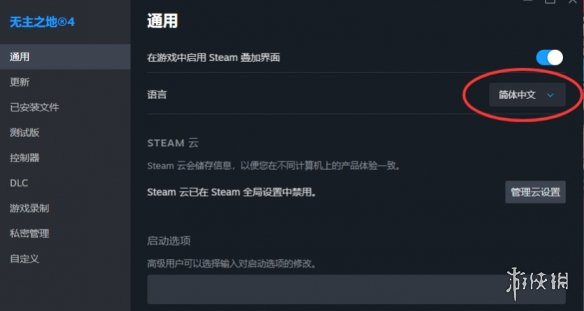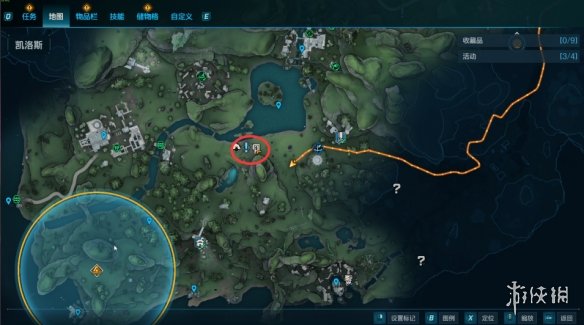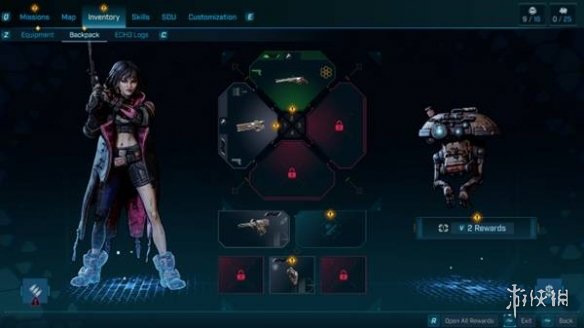《泰坦之旅2》游侠对战平台联机教程
作者:走进古风 更新时间:2025-08-07 19:41:50 访问量:(1)
泰坦之旅2下载地址
1、《泰坦之旅2》中文免安装联机版:
点击平台资源检索,自行搜索下载可联机版本,版本相同才能联机
2、游侠对战平台下载地址:点击进入
安装说明
开始游戏或者解压缩游戏时候注意关闭杀毒软件,防止误杀免DVD文件,游戏路径需要是全英文路径!!!
1). 下载并安装。
2). 平台载入\MultiplayerPreviewVersion\TQ2.exe, 启动。
泰坦之旅2改名字:
双击打开游戏目录下面的“名称修改,快捷方式.bat”,找到“account_name=gaimingzi”,把“gaimingzi”改成自己想要的名字保存。
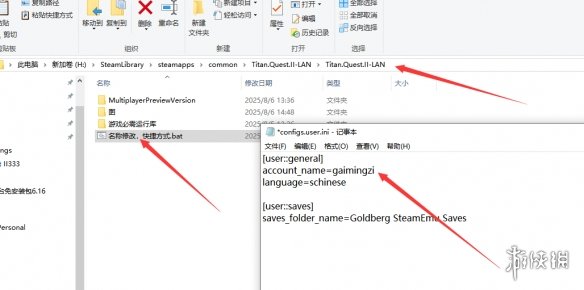
泰坦之旅2联机教程:
1:通过游侠对战平台《泰坦之旅2》房间进入游戏。
2:看图,使用局域网创建游戏或者加入别人的房间游戏。
建主机:主持多人游戏——选人物主持游戏——创建主机之后游戏中同时按Tab+Shift键呼出联机窗口——选择好友右键,邀请加入游戏——一边玩一边等待好友加入。
加主机:看到邀请信息,游戏中同时按Tab+Shift键呼出联机窗口——选择好友右键,接受游戏邀请——进去玩。
注意:如果你创建了主机在玩,那么你看到别人的邀请是进不去的,必须是在游戏主界面或者点开始单人在玩,看到别人的邀请才能进去。